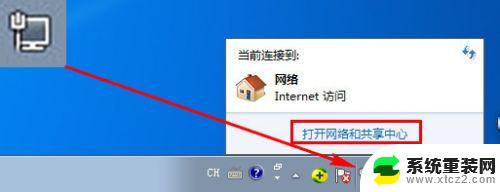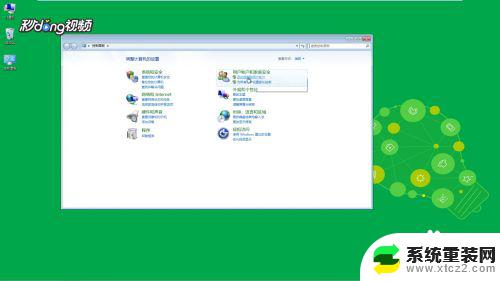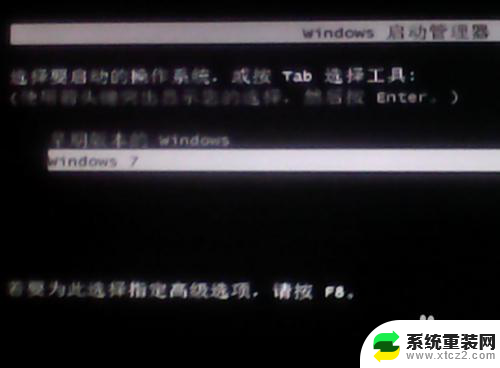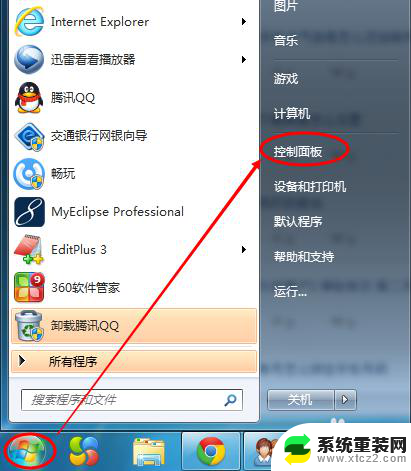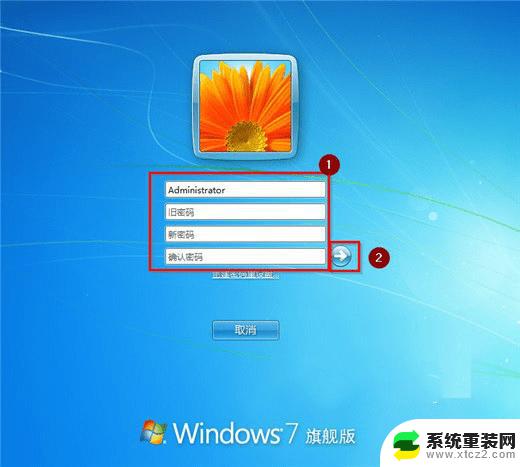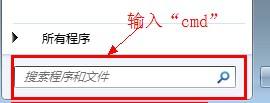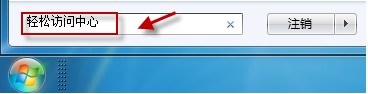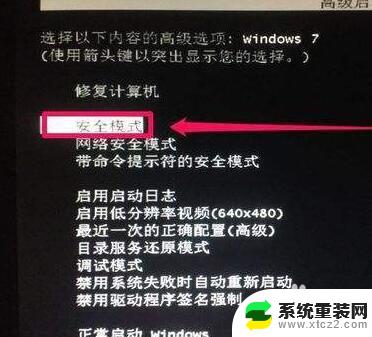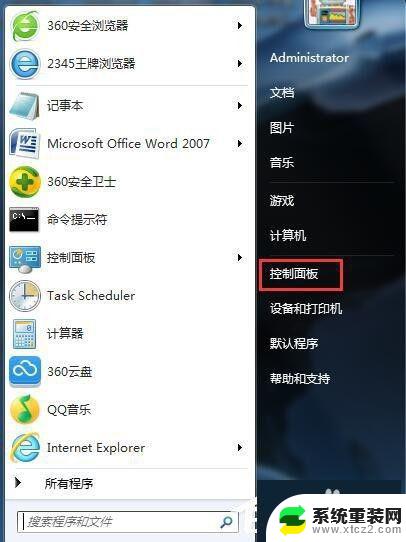win7电脑怎么修改ip win7如何修改IP地址
更新时间:2023-09-06 10:38:59作者:xtang
win7电脑怎么修改ip,在如今信息时代的背景下,电脑已经成为我们生活中不可或缺的重要工具,在使用电脑时,有时我们需要根据特定需求修改IP地址。尤其对于使用Win7操作系统的用户来说,了解如何修改IP地址显得尤为重要。Win7电脑如何修改IP地址呢?在本文中我们将为您详细介绍Win7操作系统下如何轻松修改IP地址的方法,帮助您解决网络连接问题,提升电脑使用的便利性。
操作方法:
1打开控制面板,选择“网络和Internet”。选择“网络和共享中心”。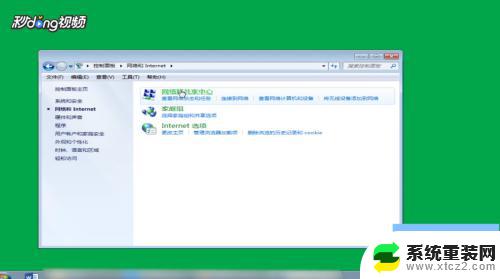 2选择“更改适配器设置“,右键点击需要修改配置的网络连接。选择“属性”。
2选择“更改适配器设置“,右键点击需要修改配置的网络连接。选择“属性”。 3找到并双击“Internet协议版本4(TCP/IPv4)”,选择“使用下面的IP地址”。然后把IP地址改成想设置的IP地址,子网掩码填255.255.255.0,默认网关填192.168.1.1。
3找到并双击“Internet协议版本4(TCP/IPv4)”,选择“使用下面的IP地址”。然后把IP地址改成想设置的IP地址,子网掩码填255.255.255.0,默认网关填192.168.1.1。 4选择“使用下面的DNS服务器地址”,首选填218.74.122.66,备用填218.74.122.74,最后点击“确定”。
4选择“使用下面的DNS服务器地址”,首选填218.74.122.66,备用填218.74.122.74,最后点击“确定”。
以上就是Win7电脑如何修改IP的全部内容,如果你遇到了这种情况,可以按照小编的方法来解决,希望这篇文章能够帮助到你。